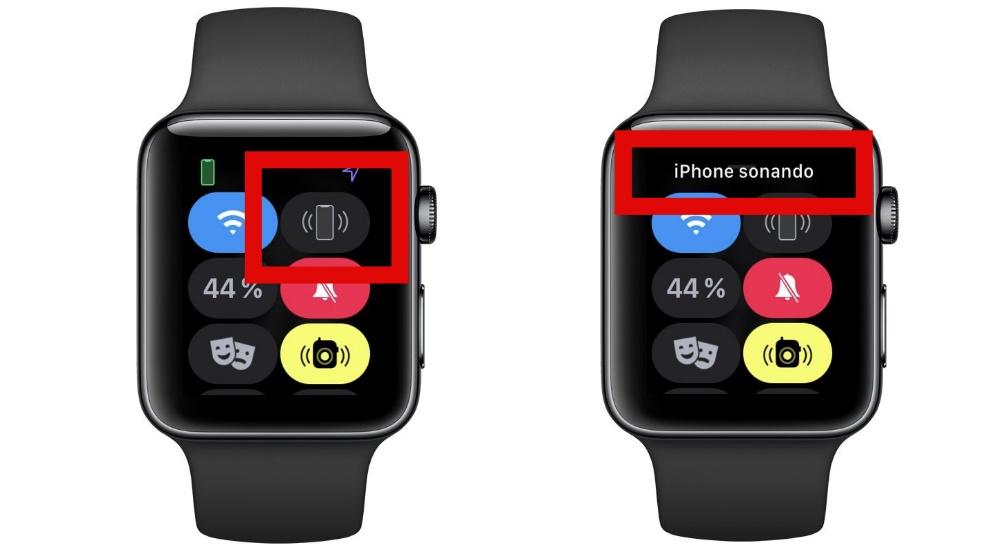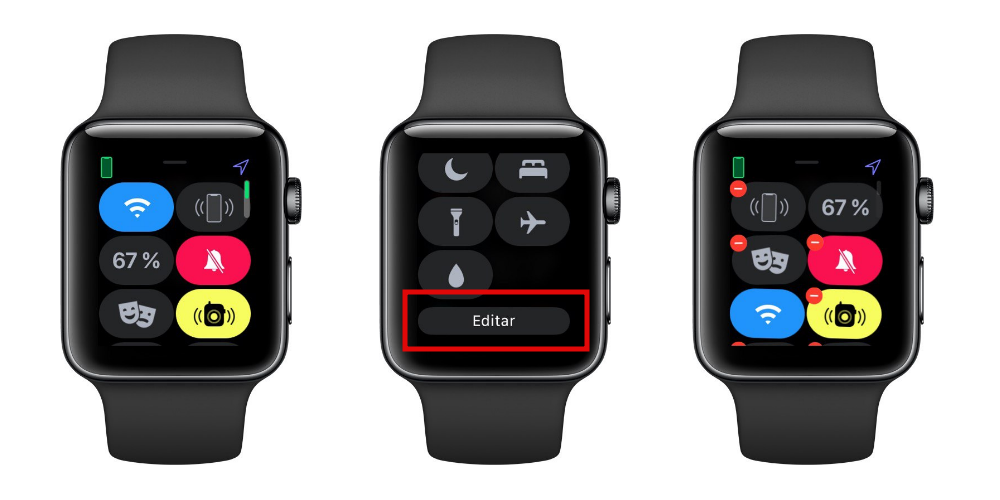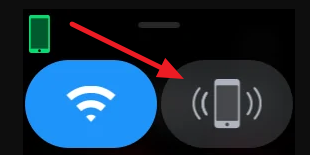Помимо всего прочего, у смарт-часов Apple имеется одна малоизвестная, но очень ценная функция. Apple Watch можно использовать для поиска потерявшегося iPhone. Невероятно удобная вещь, если ваш любимый смартфон куда-то завалился, а вам нужно срочно его найти. Как это сделать?
Нет ничего проще!
Как найти iPhone при помощи Apple Watch
1. Нажмите на колесико Digital Crown до тех пор, пока не окажетесь на циферблате часов.
2. Проведите пальцем из нижней части вверх. Откроется интерфейс Пункта управления.
3. Коснитесь значка с изображением смартфона. iPhone издаст хорошо различимый звук, и вы легко его найдете.
💚 ПО ТЕМЕ: Как сделать заставку (циферблат) на Apple Watch из любого фото.
Как найти iPhone при помощи Apple Watch в темноте
К звуку можно добавить и «иллюминацию» от LED-вспышки на iPhone. Чтобы сделать это, нажмите и удерживайте в настройках «звуковую» кнопку (а не просто нажмите и отпустите). Это особенно полезно ночью – откуда идёт звук, можно понять не сразу, а вот «светомузыку» заметит каждый.
Основное условие для того, чтобы эти нехитрые трюки сработали – Watch должны быть в паре с iPhone. То, что в вашем случае всё будет именно так, весьма вероятно – ведь без подключения к смартфону часы «умеют» куда меньше.
🔥 Смотрите также:
- 3 вида фонарика в Apple Watch: для чего нужны, как включить и выключить.
- Как отправить голосовое сообщение с Apple Watch.
- Как настроить автоматическую разблокировку Mac с Apple Watch.
🍏 Мы в Telegram и YouTube, подписывайтесь!
Как найти iPhone с помощью Apple Watch?
Apple Watch — устройство, которое не произвело огромного фурора среди ожидающих поистине нового ONE MORE THING. Но в то же время отрицать успеха в продажах нет никого смысла. К тому же существует множество полезных функций, которые облегчают жизнь пользователю, а в некоторых случаях Apple Watch помогают найти пропавший iPhone. О таком случае мы сегодня и поговорим.
Как все-таки найти iPhone с помощью Apple Watch
Довольно часто бывает такое, что, собираясь с утра по своим делам, многие спешат и забывают то место, где оставили свой смартфон. Здесь на помощь спешат ваши умные часы. Существует два способа найти свой iPhone с помощью iWatch:
- звуковой поиск;
- световой поиск или с помощью вспышки/фонарика телефона.
Очень важно, чтобы часы были синхронизированы с телефоном, иначе найти пропавшее устройство будет проблематично.
Звуковой поиск
- Свайпом вверх на главном экране вы вызовите меню виджетов.
- Листайте в левую сторону до настроек.
- Активировать программу, просто нажав на иконку — «Найти iPhone».
- Чудесным образом смартфон зазвенит всеми динамиками корпуса.
Но есть еще один способ, о котором большинство людей вряд ли знает. На нем остановимся подробнее.
Световой поиск
Задействовать можно не только звуковой сигнал, а еще и саму вспышку света, довольно просто. Такой метод значительно упрощает поиск iPhone при помощи iWatch , а при недостаточной освещенности активировать его можно следующим способом:
- Свайпом вверх на главном экране вы вызовите меню виджетов.
- Листайте в левую сторону до настроек Apple Watch.
- Нажмите и удерживайте кнопку с поиском iPhone. Но не перестарайтесь с нажатием, так как, возможно, сработает Force Touch.
- Готово. Теперь ваш iPhone станет, помимо звукового сигнала, еще мерцать светодиодной вспышкой.
Удобная функция поиск iPhone, заложенная в систему Apple Watch
Перед началом продаж поползли слухи о разного рода недочетах купертиновских iWatch, и сторонние разработчики уже перед выходом делали нативные приложения, чтобы добавить новых функций, которых может не оказаться с началом продаж. Но внутри своей экосистемы у создателей умных часов всегда все хорошо, чего не скажешь о других производителях.
Как заставить мигать вспышку затерявшегося iPhone
- Поднимите шторку на часах с пунктом управления вверх.
- Отыщите иконку телефона с двумя волнами по бокам и нажмите. Она называется «Ping».
- После этого потерявшийся iPhone начнет мигать и издаст звук. Этот способ поможет найти телефон даже в темноте.
Как найти в темноте
- Прокрутите колесо Digital Crown до тех пор, пока не появится циферблат.
- Выдвиньте шторку и откройте пункт управления.
- Нажмите на значок с телефоном.
Как включить вспышку
Если необходимо, чтобы на iPhone включился фонарик, удерживайте значок с изображением телефона.
Приложение Lookout
Lookout – невероятно полезная программа. Если встроенные приложения позволяют отыскать Apple Watch на дистанции, ограниченной Bluetooth, то Lookout найдут смарт-часы, независимо от расстояния, да еще и подсчитают его.
- Показывает последнюю дистанцию сопряжения двух устройств. При помощи этой опции отыскать потерявшиеся часы проще – пользователь знает, откуда начать поиск.
- Включает сирену – громкий сигнал поможет обнаружить потерянные часы.
- Сохраняет резервную копию внесенных данных.
- iPhone начинает вибрировать, если умные часы находятся слишком далеко от устройства. Это очень полезно в случае внезапной кражи.
Без чего невозможен поиск смартфона
Однако стоит понимать, что без подключения к телефону умные часы не помогут отыскать его. По этой причине выполнить процедуру синхронизации iPhone и Apple Watch нужно заранее.
Выводы о том, как найти iPhone с помощью Apple Watch
Как видите, смарт-часы Apple Watch полезны, так значительно могут упростить поиск iPhone. Однако, ряд функций может не сразу обратить на себя внимание. Недаром разработчики из Купертино приступили к выпуску инструкций по фишкам систем их гаджетов.
На момент выхода iWatch оказались не слишком полезны в своем применении. В настоящее время разработчики выпускают новые приложения, помогающие в повседневной работе, что исключает первоначальные вопросы по поводу того, зачем нужны Apple Watch? На текущий момент такой вопрос стал скорее риторическим.
Источник
Как найти iPhone при помощи часов Apple Watch
Помимо всего прочего, у смарт-часов Apple имеется одна малоизвестная, но очень ценная функция. Apple Watch можно использовать для поиска потерявшегося iPhone. Невероятно удобная вещь, если ваш любимый смартфон куда-то завалился, а вам нужно срочно его найти. Как это сделать?
Как найти iPhone при помощи Apple Watch
1. Нажмите на колесико Digital Crown до тех пор, пока не окажетесь на циферблате часов.
2. Проведите пальцем из нижней части вверх. Откроется интерфейс Пункта управления.
3. Коснитесь значка с изображением смартфона. iPhone издаст хорошо различимый звук, и вы легко его найдете.
Как найти iPhone при помощи Apple Watch в темноте
К звуку можно добавить и «иллюминацию» от LED-вспышки на iPhone. Чтобы сделать это, нажмите и удерживайте в настройках «звуковую» кнопку (а не просто нажмите и отпустите). Это особенно полезно ночью — откуда идёт звук, можно понять не сразу, а вот «светомузыку» заметит каждый.
Основное условие для того, чтобы эти нехитрые трюки сработали – Watch должны быть в паре с iPhone. То, что в вашем случае всё будет именно так, весьма вероятно — ведь без подключения к смартфону часы «умеют» куда меньше.
Источник
Как найти iPhone с помощью Apple Watch: функция поиска смартфона?
Умные часы от Apple — устройство, которое не произвело огромного фурора среди ожидающих поистине нового ONE MORE THING. Но в то же время отрицать успеха в продажах нет никого смысла. К тому же существует множество полезных функций, которые облегчают жизнь пользователю, а в некоторых случаях Apple Watch помогают найти пропавший iPhone. О таком случае мы сегодня и поговорим.

Часы-спасатели: как найти iPhone с помощью Apple Watch
Довольно часто бывает такое, что, собираясь с утра по своим делам, многие спешат и забывают то место, где оставили свой смартфон. Здесь на помощь спешат ваши умные часы. Существует два способа найти свой iPhone с помощью iWatch:
- звуковой поиск;
- световой поиск или с помощью вспышки/фонарика телефона.
Очень важно, чтобы часы были синхронизированы с телефоном, иначе найти пропавшее устройство будет проблематично.

Звуковой поиск
- Свайпом вверх на главном экране вы вызовите меню виджетов.
- Листайте в левую сторону до настроек.
- Активировать программу, просто нажав на иконку — «Найти iPhone».
- Чудесным образом смартфон зазвенит всеми динамиками корпуса.
Но есть еще один способ, о котором большинство людей вряд ли знает. На нем остановимся подробнее.

Световой поиск
Задействовать можно не только звуковой сигнал, а еще и саму вспышку света, довольно просто. Такой метод значительно упрощает поиск iPhone при помощи iWatch, а при недостаточной освещенности активировать его можно следующим способом:
- Свайпом вверх на главном экране вы вызовите меню виджетов.
- Листайте в левую сторону до настроек Apple Watch.
- Нажмите и удерживайте кнопку с поиском iPhone. Но не перестарайтесь с нажатием, так как, возможно, сработает Force Touch.
- Готово. Теперь ваш iPhone станет, помимо звукового сигнала, еще мерцать светодиодной вспышкой.

Удобная функция поиск iPhone, заложенная в систему Apple Watch
Перед началом продаж поползли слухи о разного рода недочетах купертиновских iWatch, и сторонние разработчики уже перед выходом делали нативные приложения, чтобы добавить новых функций, которых может не оказаться с началом продаж. Но внутри своей экосистемы у создателей умных часов всегда все хорошо, чего не скажешь о других производителях.

Как заставить мигать вспышку затерявшегося iPhone
- Поднимите шторку на часах с пунктом управления вверх.
- Отыщите иконку телефона с двумя волнами по бокам и нажмите. Она называется «Ping».
- После этого потерявшийся iPhone начнет мигать и издаст звук. Этот способ поможет найти телефон даже в темноте.
Как найти в темноте
- Прокрутите колесо Digital Crown до тех пор, пока не появится циферблат.
- Выдвиньте шторку и откройте пункт управления.
- Нажмите на значок с телефоном.
iPhone издаст характерный звук, который поможет отыскать его в темноте.
Как включить вспышку
Если необходимо, чтобы на iPhone включился фонарик, удерживайте значок с изображением телефона.
Приложение Lookout
Lookout – невероятно полезная программа. Если встроенные приложения позволяют отыскать Apple Watch на дистанции, ограниченной Bluetooth, то Lookout найдут смарт-часы, независимо от расстояния, да еще и подсчитают его.
- Показывает последнюю дистанцию сопряжения двух устройств. При помощи этой опции отыскать потерявшиеся часы проще – пользователь знает, откуда начать поиск.
- Включает сирену – громкий сигнал поможет обнаружить потерянные часы.
- Сохраняет резервную копию внесенных данных.
- iPhone начинает вибрировать, если умные часы находятся слишком далеко от устройства. Это очень полезно в случае внезапной кражи.
Без чего невозможен поиск смартфона
Однако стоит понимать, что без подключения к телефону умные часы не помогут отыскать его. По этой причине выполнить процедуру синхронизации iPhone и Apple Watch нужно заранее.
Выводы о том, как найти iPhone с помощью Apple Watch
Как видите, смарт-часы Apple Watch полезны, так значительно могут упростить поиск iPhone. Однако, ряд функций может не сразу обратить на себя внимание. Недаром разработчики из Купертино приступили к выпуску инструкций по фишкам систем их гаджетов.
На момент выхода iWatch оказались не слишком полезны в своем применении. В настоящее время разработчики выпускают новые приложения, помогающие в повседневной работе, что исключает первоначальные вопросы по поводу того, зачем нужны Apple Watch? На текущий момент такой вопрос стал скорее риторическим.
Источник
Когда iPhone больше не видно, любой может начать гипервентиляцию из-за боязни попросить свой мобильный телефон. Есть много систем, которые могут определять местонахождение iPhone, например, с помощью приложения «Поиск», производящего звуковой скачок. Хотя это заставляет вас иметь компьютер или IPad сверху, чтобы выполнить отслеживание.
Поэтому, чтобы облегчить эту задачу, от Яблоко они хотели использовать Apple, часы быть способным найдите связанный iPhone с простым звуком. Это предмет снаряжения, который всегда носят нормально, поэтому его проще, чем прибегать к другому внешнему аксессуару. Единственная проблема, которая возникает, заключается в том, что Apple Watch должны находиться в пределах досягаемости iPhone, поэтому они будут работать только в том случае, если мобильный телефон был потерян, например, на диване дома, или вы не помните, где вы его оставили. В противном случае вам придется прибегнуть к другим вариантам, в которых используется подключение к Интернету.
Функция, которая заставит ваш iPhone звенеть от Apple Watch
Чтобы воспользоваться этой функцией поиска, вам просто нужно перейдите в центр управления Apple Watch. Это делается путем скольжения снизу вверх по лицевой стороне смарт-часов. В центре управления вы найдете разные жетоны, каждый со своей функцией. Чтобы отслеживать часы, вы должны нажать на кнопку с силуэтом вашего iPhone с полосами по бокам.
Когда вы ее нажмете, вы увидите, как подключенный iPhone издает звук звонка на максимальной громкости, чтобы вы могли знать, где он находится. Важно отметить, что этот звук будет издаваться всегда, даже если iPhone находится в режиме «Не беспокоить» или в полной тишине, иначе эта функция будет бессмысленной. При каждом нажатии iPhone издает один звук, поэтому вы можете нажимать на него столько раз, сколько вам нужно. На экране мобильного устройства вы не увидите сообщения, которое появляется в любое время, что происходит, когда из «Поиска» раздается звук.
Сделайте эту функцию более доступной на часах
По умолчанию в центре управления эта кнопка находится в верхний левый. Но его всегда можно переместить туда, где вы предпочитаете, чтобы он был более удобным и доступным для вас, в зависимости от того, как вы используете эту функцию. Поэтому значки центра управления можно редактировать следующим образом:
- Откройте центр управления часами.
- Прокрутите вниз и нажмите «Изменить».
- Удерживайте значок, чтобы позвонить на iPhone, и перетащите его в нужное место.
Таким образом, вы можете использовать эту функцию в любое время в любом месте, где вы хотите найти, когда вам понадобится ваш iPhone.

Оглавление: 1. Поиск iPhone по звуку при помощи Apple Watch 2. Поиск iPhone в темноте при помощи Apple Watch
Поиск iPhone по звуку при помощи Apple Watch
Чтобы iPhone, объединенный с Apple Watch, издал звук, достаточно нажать на соответствующий значок в Dock-панели часов. Для этого смахните экран наверх, чтобы вызвать панель возможностей Apple Watch. Здесь нажмите на значок с вибрирующим телефоном, после чего iPhone подаст соответствующий звуковой сигнал.
Обратите внимание
Функция поиска iPhone с помощью Apple Watch работает только в том случае, если смартфон находится “в зоне видимости” часов. Кроме того, если смартфон разрядился, он не подаст звуковой сигнал.
Поиск iPhone в темноте при помощи Apple Watch
Еще одна важная функция, которая реализона на Apple Watch — это поиск iPhone в темноте. Это может быть полезно, например, если вы забыли смартфон на придомовом участке на улице и не можете его найти, либо потеряли его в темном комнате. Найти iPhone путем подачи светового сигнала гораздо проще, чем по звуку.
Обратите внимание
Световой сигнал подается смартфоном вспышкой. Соответственно, если он лежит вспышкой вниз, то яркость этого сигнала будет весьма низкой.
Чтобы iPhone подал не только звуковой, но и световой сигнал, нужно на Apple Watch вызвать Dock-панель, смахнув экран вверх, после чего зажать значок вибрирующего телефона.
Смартфон издаст не только звуковой сигнал, но и несколько раз помигает вспышкой.
(9 голос., средний: 4,10 из 5)
Загрузка…
Начиная с watchOS 8, Apple Watch получают несколько отличных функций отслеживания, которые ставят их наравне с iPhone и iPad в поиске потерянных устройств и предметов.
Наряду с существующим приложением «Поиск людей» пользователи Watch теперь могут воспользоваться преимуществами новых приложений «Поиск устройств» и «Поиск элементов». Ниже мы рассмотрим все три приложения, чтобы понять, как они работают.
Использование приложения «Найти устройства»
Вместо одного приложения Find My, как на iPhone или iPad, Apple использует другой подход с watchOS 8.
Первое новое приложение — «Найти устройства». Приложение можно использовать для отслеживания любого устройства Apple, включая Mac, iPhone, iPad или любые AirPods, привязанные к вашей учетной записи Apple.
После открытия приложения вы увидите список всех своих устройств. Вы можете использовать Digital Crown, чтобы быстро просмотреть все.
Выберите устройство, чтобы увидеть его последнее известное местоположение, время последнего обнаружения и карту. Он также покажет время автономной работы. Вы можете воспроизвести звук на соответствующем устройстве или получить указания о его местонахождении.
Для устройства, которое не указывало местоположение в течение нескольких дней, вы также можете включить режим пропажи и получить уведомление на свои часы, если оно вернется в сеть.
Наряду со своими устройствами выберите Показать семейные устройства чтобы увидеть другие устройства, принадлежащие членам вашей семьи.
Использование приложения «Поиск предметов»
Приложение Find Items предназначено для поиска любых элементов в Find My Network. Взгляните на наш учебник, который объясняет сеть Find My.
Вы, вероятно, будете знать о самом известном объекте, который вы можете отслеживать с помощью Find Items: Apple AirTag. Но есть ряд других предметов, таких как наушники и сторонние трекеры объектов, которые вы можете найти.
Для AirTag приложение покажет местоположение трекера, время его последнего просмотра и небольшую карту. Вы также можете увидеть оставшийся заряд батареи.
в Находить раздел, который вы можете выбрать Воспроизвести звук на AirTag. Направления автоматически вызовет приложение Apple Maps, чтобы показать маршрут к местоположению объекта.
Ниже Уведомления раздел. Вы можете выбрать получение уведомления при обнаружении AirTag или когда вы оставляете трекер в определенном месте.
Использование приложения Find People
Два новых приложения, указанные выше, присоединяются к существующему приложению «Поиск людей». Если вы никогда не использовали это приложение Apple Watch, оно покажет вам местоположение любого, кто поделится с вами своим местоположением.
Выберите друга, чтобы увидеть его последнее известное местоположение. Вы также можете просматривать маршруты и связываться с ними из приложения.
в Уведомление вы можете получать уведомление, когда друг покидает свое местоположение или прибывает в ваше местоположение. Вы также можете уведомить друга с теми же двумя переменными для себя. Наконец, вы также можете прекратить делиться своим местоположением.
Внизу главной страницы приложения вы можете поделиться своим местоположением с контактом. Есть три варианта обмена: на один час, до конца дня или на неопределенный срок. В качестве приятного дополнения, если вы используете Apple Watch с поддержкой GPS и сотовой связи, а iPhone поблизости нет, вы можете поделиться местоположением своих часов.
С приложениями «Найти устройства», «Найти элементы» и «Найти людей» теперь проще отслеживать всех своих друзей и гаджеты с помощью Apple Watch. Для быстрого доступа ко всем трем приложениям вы даже можете добавить усложнение для многих циферблатов. Выберите значок на циферблате, и выбранное приложение откроется автоматически.
А чтобы ваши Apple Watch оставались работоспособными для использования приложений, обязательно следуйте нашим советам, чтобы сэкономить и продлить срок службы батареи.